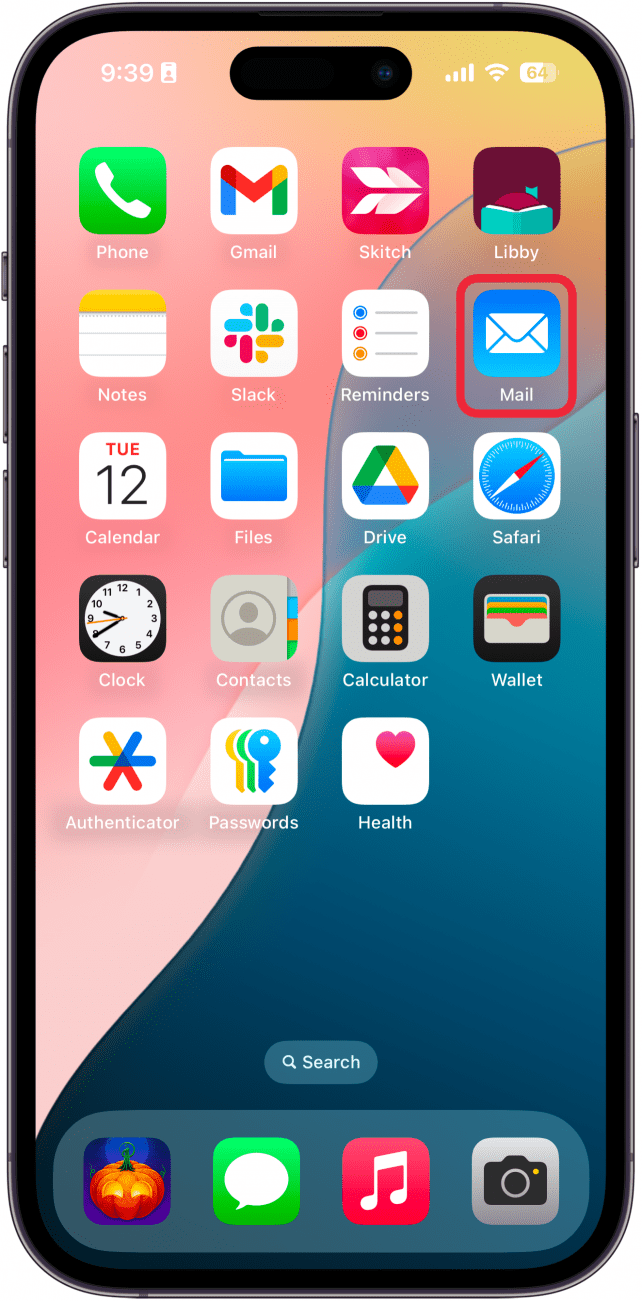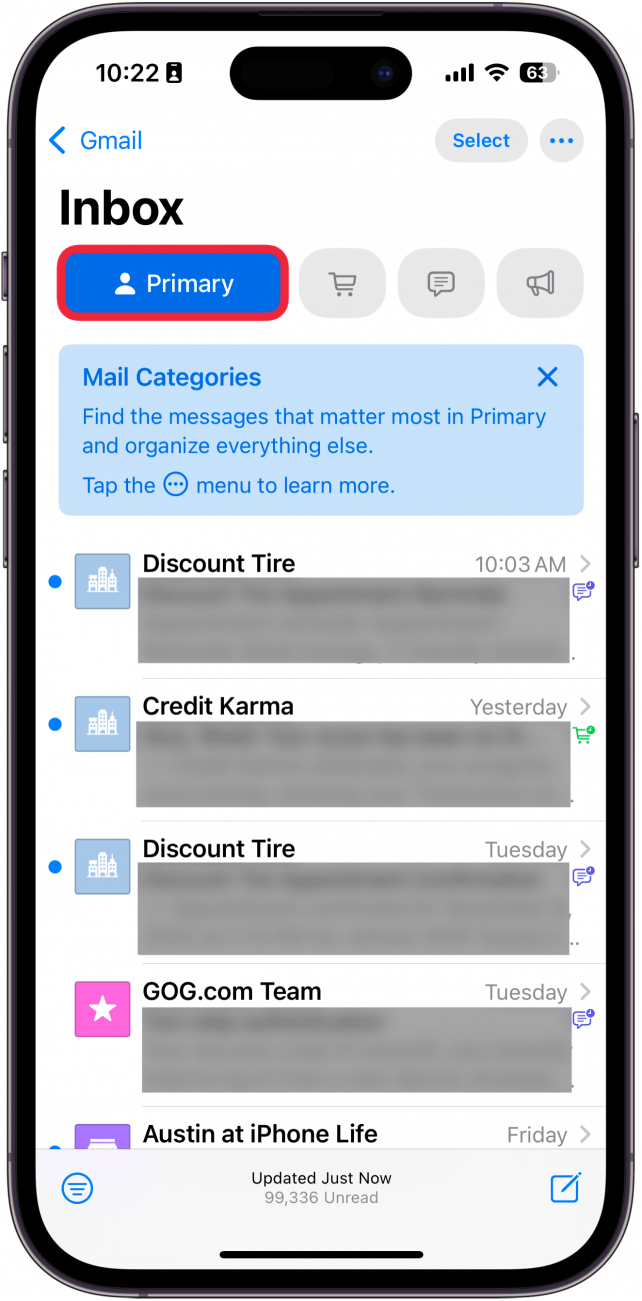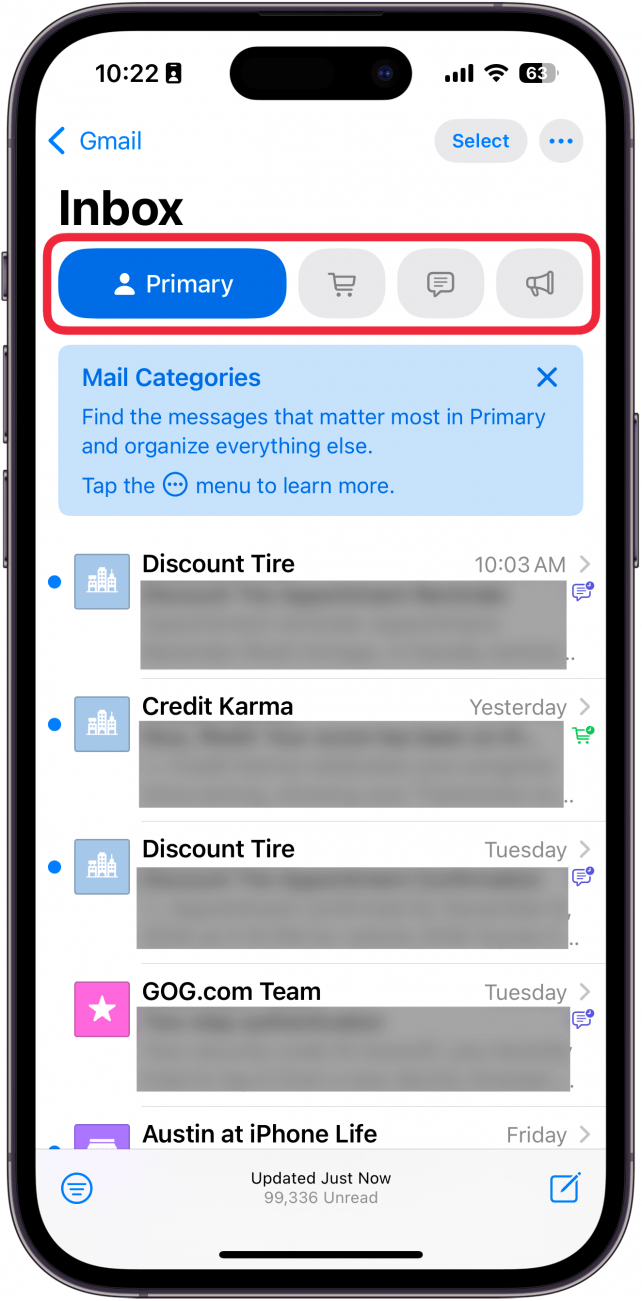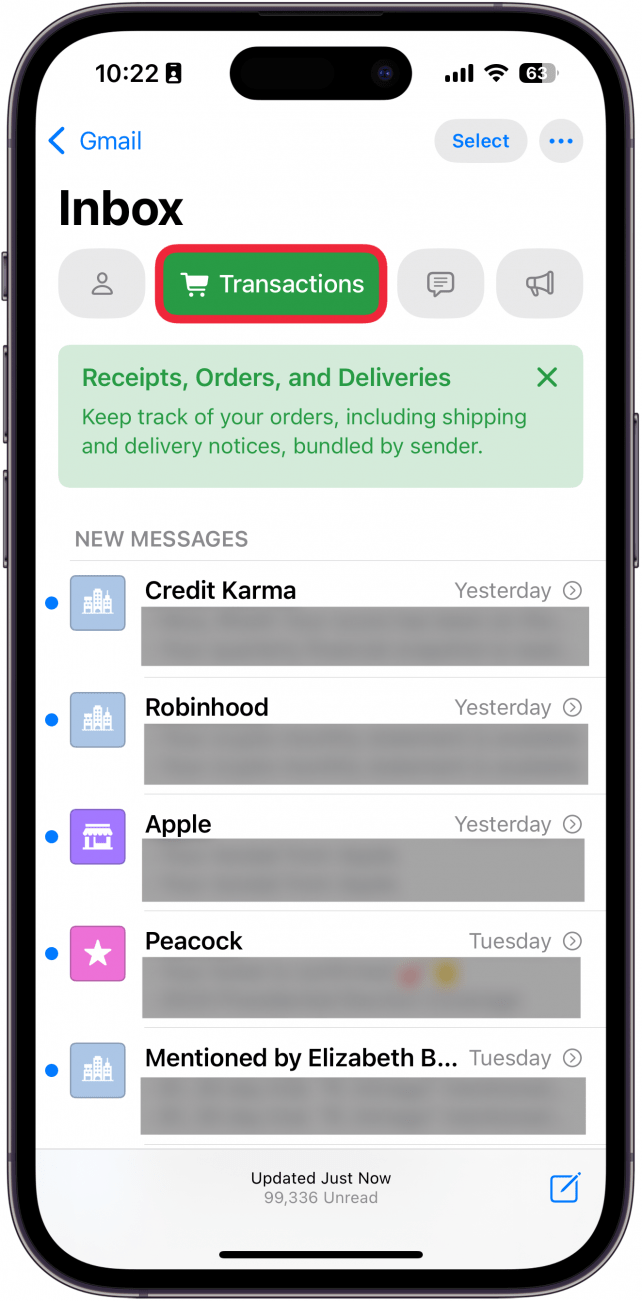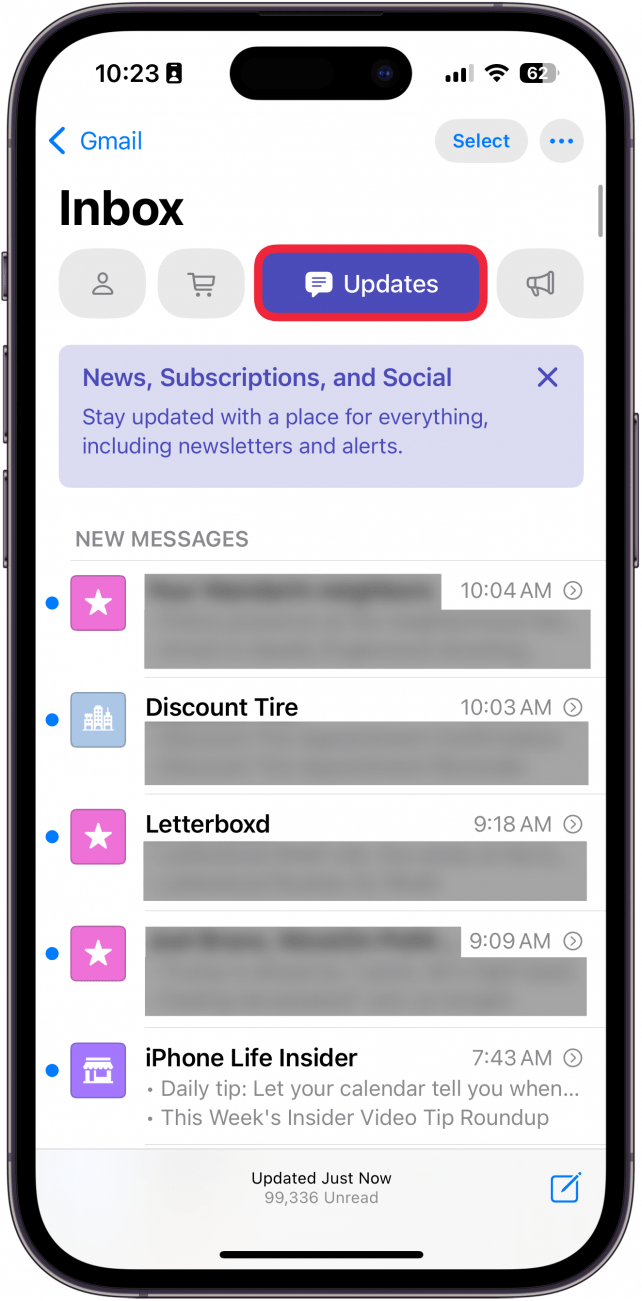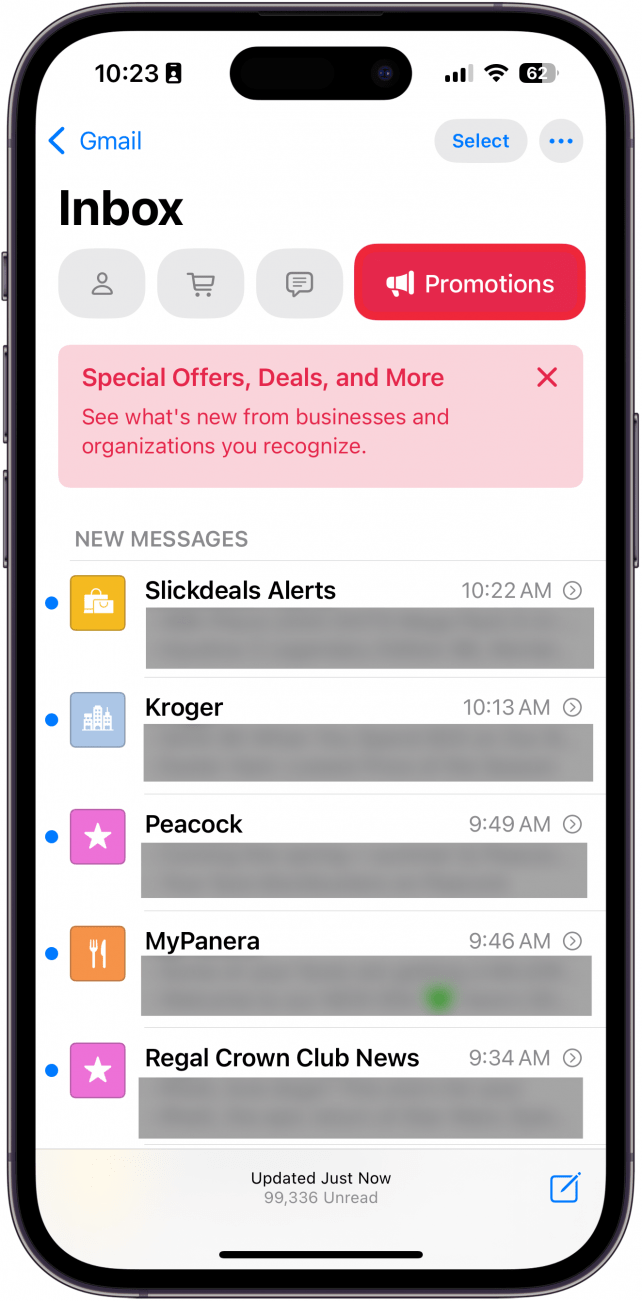A Mail alkalmazás az iPhone-on a levelezési kategóriáknak köszönhetően sokkal hasznosabbá válik. Sok más e-mail alkalmazás már régóta rendelkezik ilyen funkcióval, de most végre a Mail alkalmazás is lehetővé teszi, hogy különböző kategóriák segítségével szűrje az e-maileket. Nézd meg, hogyan működik az új Mail alkalmazás az iOS 18-ban.
Miért fogod szeretni ezt a tippet:
- Szűrje e-mailjeit tranzakciók, frissítések vagy promóciók szerint.
- Tartsd rendezettnek a bejövő üzeneteidet, hogy a legfontosabb e-mailekre koncentrálhass.
A szűrők használata a Mail alkalmazásban az iOS 18 rendszerben
Rendszerkövetelmények
Ez a tipp iOS 18.2 vagy újabb iOS-t futtató iPhone készülékeken működik. Tudd meg, hogyan frissíthetsz az iOS legújabb verziójára..
Az új iOS 18 Mail frissítés egy új funkciót tartalmaz, amely lehetővé teszi, hogy az e-maileket különböző kategóriákba sorolja. Így működnek az e-mail szűrők az iPhone-on:
 Fedezze fel az iPhone rejtett funkcióitNapi tippeket kap (képernyőképekkel és egyértelmű utasításokkal), hogy naponta mindössze egy perc alatt elsajátíthassa az iPhone-ját.
Fedezze fel az iPhone rejtett funkcióitNapi tippeket kap (képernyőképekkel és egyértelmű utasításokkal), hogy naponta mindössze egy perc alatt elsajátíthassa az iPhone-ját.
- Nyissa meg a Mail alkalmazást, és válassza ki az egyik postafiókját (vagy az Összes postafiókot).

- Alapértelmezés szerint a Főpostafiók e-mailjei jelennek meg, amelyeket a személy ikon jelképez.

- Érintse meg a négy ikon bármelyikét a tetején a bejövő üzenetek szűréséhez.

- A bevásárlókosár ikon a Tranzakciókkal kapcsolatos e-maileket mutatja.

- Az üzenőbuborék ikon kiválasztásával a Frissítéseknek minősülő e-maileket láthatja.

- Végül, ha a megafon ikonra koppint, akkor az összes Ajánlatok-t láthatja.

Így használhatod az iPhone levelezésszűrőjét az e-mailek különböző kategóriákba való rendezéséhez. A következőkben megtudhatja, hogyan adhat hozzá e-mailt az iPhone-hoz.
További információk a Mail alkalmazásról
- Apple Mail nyomon követése: magyarázat
- Hogyan láthatjuk az összes e-mail fiókot egyszerre
- Csak az olvasatlan e-mailek megtekintése a Mail alkalmazásban